- Início
- Consultoria TOTVS Protheus
- Importador de XML na versão 12.1.25 do Protheus
Importador de XML na versão 12.1.25 do Protheus
Você sabia que já é possível utilizar o importar de XML de notas fiscais de entrada e conhecimentos de frete pelo produto padrão do Protheus?
É isso mesmo, agora você não precisa depender de customização para realizar esta tarefa. Esta é uma novidade que está disponível a partir da versão 12.1.25 e é sobre ela que iremos falar hoje.
Iremos abordar três tópicos principais:
- Pré-requisitos para utilizar a ferramenta
- Como configurar o sistema para fazer a ferramenta funcionar
- Como utilizar o importador de xml no produto padrão do Protheus
Pré-requisitos para utilizar o importador de XML
- Estar na versão 12.1.25 do Protheus
- Estar com o menu do módulo de compras atualizado e seus respectivos programas também atualizados
Configurando o sistema para utilizar o importador de xml
1- Criar pastas
Você precisará criar uma pasta e três subpastas na Protheus_Data. E estas pastas devem ser disponibilizadas para quem irá fazer a importação do XML.
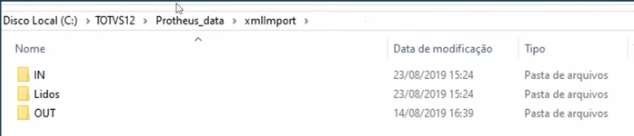
- Pasta principal – xmlimport
- Subpastas – IN, Lidos e OUT
OBS: Estas três pastas que irão armazenar os xmls de acordo com cada processo
2- Atualizar parâmetros
Os parâmetros abaixo precisam existir na base e estar devidamente preenchidos:
- MV_NGINN, MV_NGLIDOS, MV_NGOUT, MV_SPEDCOL, MV_TCNEW e MV_IMPXML
OBS: Para o correto funcionamento da importação do CT-e, deverão ser configurados os parâmetros MV_XMLTECT, MV_XMLCPCT e MV_XMLPFCT
Segue abaixo como estes parâmetros devem estar na base:

3– Ajustar o nome da tabela CKO na SX2
Ajustar o nome da tabela CKO010 para CKOCOL na SX2. Esta é a principal tabela que o importador irá utilizar, pois é ela quem controla os dados do xml.
Por padrão, ao abrir a SX2 a tabela virá como CKO010, porém via APSDU temos que realizar esta alteração. Abaixo forma como a mesma deve ficar:

4- Criar índice
Criar um índice na tabela CKOCOL. Neste caso, iremos criar o índice 5 (CKO_ARQXML)
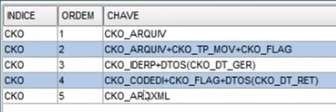
5- Criar Schedule
Será necessário criar dois agendamentos no Schedule.
O Schedule 1 fará a importação dos XMLs e salvará os arquivos na tabela CKO
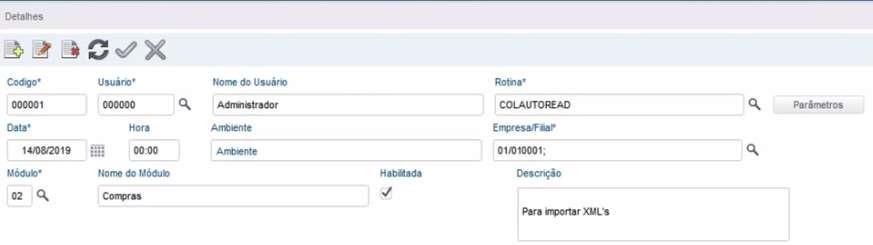
O Schedule 2 fará a leitura dos XMLs e vai alimentar as tabelas SDS (Cabeçalho do XML importado) e SDT (Itens do XML importado)
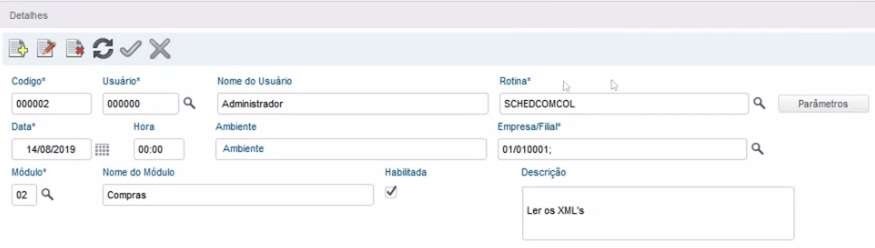
OBS: A recorrência de execução de ambos deve ser “Sempre ativa”

1 – Reiniciar o appserver
Após criar os Schedules, deve ser reiniciado o appserver, para que assim possa ser criado as cláusulas abaixo no appserver.ini
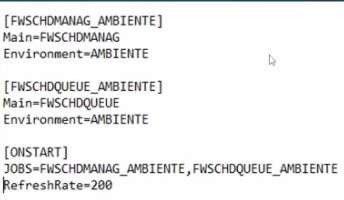
Utilizando o importador de XML TOTVS
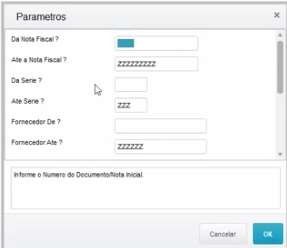
- Colocar o arquivo xml na pasta IN que foi criada anteriormente
- Acessar o módulo de compras no caminho: Miscelanea>Importador de Xml>Monitor
- Preencher os parâmetros que serão solicitados. Se estiver tudo ok, serão mostrados todos os XMLs importados.
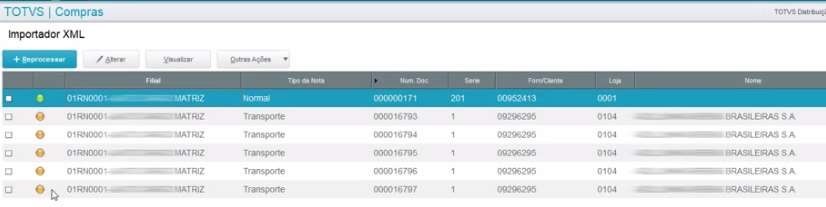
– Caso ocorra algum erro, existe a opção de reprocessar para ser verificado os detalhes da divergência
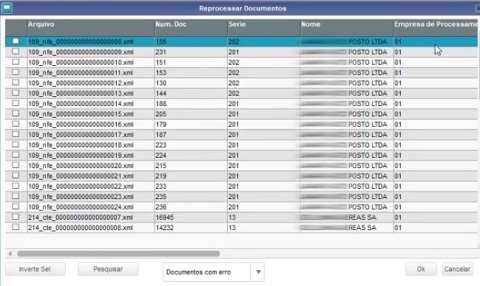
– Na opção “Gerar Docto”, é onde será gerada a pré-nota de entrada. Após gerar com sucesso, a legenda ficará vermelha.
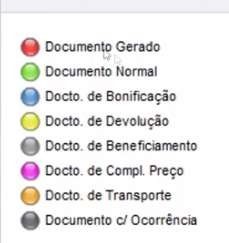
Muito interessante não é mesmo ? Após uma longa espera a TOTVS desenvolveu uma ferramenta padrão de importação de XML.
Acredito que muitos irão se beneficiar desta nova funcionalidade e caso precise de auxilio, entre em contato com a nossa MOOVE Consultoria!
Gostou do conteúdo? Compartilhe!
Posts recentes
Siga-nos nas redes sociais
Gostou do conteúdo? Compartilhe!
Leia também
A Moove Consultoria é especializada para apoiar sua TI independente das fabricantes, apenas prestando serviço de consultoria e implementação.
Produtos como SAP, Oracle, Microsoft, TOTVS Protheus e Fluig são produtos exclusivos e marcas registradas de propriedade das provedoras do software.
